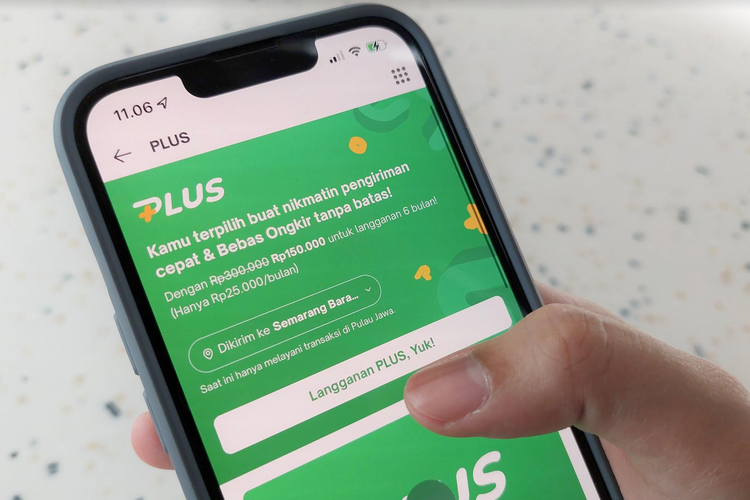Hitekno.com – Apa sih Mail Merge itu? Nah bagi kamu yang belum mengetahui kegunaan dari fitur Mail Merge, Mail Merge merupakan salah satu fitur dalam program Microsoft Word untuk membuat tulisan dalam jumlah yang banyak berdasarkan informasi yang disimpan dalam daftar, database, atau spreadsheet.
Jadi dengan mengetahui cara membuat Mail Merge di Microsoft Word maka kamu bisa dengan mudah menghasilkan berbagai macam jenis dokumen dalam format yang sama secara lebih cepat dan praktis.
Baca Juga
Nyesek! Rumah dan Uang Mahar Terbakar 1 Hari sebelum Resepsi, Pasangan Pengantin Tetap Gelar Pernikahan
Instagram Uji Gifts, Fitur Baru untuk Sawer Kreator Favorit
5 Karakter Genshin Impact di Sumeru yang Paling Ditunggu Pemain
Google Tak Lagi Garap Laptop Pixelbook
Pesawat Ruang Angkasa Matahari Eropa Melihat Sesuatu Misterius, Mempercepat Angin Matahari
Namun sebelum kamu mengetahui cara membuat Mail Merge, kamu terlebih dahulu harus menyiapkan dua file.
Karena nantinya satu file akan berperan sebagai dokumen utama atau naskah utama dan file yang satunya lagi akan berperan sebagai sumber data untuk dimasukan ke dokumen utama atau naskah utama tadi.
Microsoft Word. (Microsoft)
Untuk langkah selanjutnya apabila kamu telah menyiapkan dua file tersebut maka kamu tinggal mengikuti saja cara membuat Mail Merge di Microsoft Word berikut ini :
Buka program Microsoft Word pada perangkat kamu, lalu klik menu Mailings dan pilih opsi menu Start Mail MergeKemudian pilih format dokumen yang ingin kamu buat, apakah surat, email, dan sebagainyaSelanjutnya buat dokumen utama atau naskah utama sesuai dengan format dokumen yang kamu pilih sebelumnyaApabila dokumen utama atau naskah utama telah selesai dibuat, klik menu Mailings dan klik opsi menu Select Recipients untuk memilih penerima dokumen utama atau naskah utama tersebutPada tahap selanjutnya apabila sebelumnya kamu telah menyiapkan file sumber data penerima dokumen utama atau naskah utama, maka kamu bisa klik pada opsi use an existing list lalu pilih file sumber data milik kamu dan klik openMaka akan muncul dialog box Open Workbook, pilih file sumber data yang digunakan lalu klik okSetelah dokumen utama atau naskah utama terhubung dengan file sumber data, atur tata letak dokumen utama atau naskah utama dan file sumber data agar sesuai dengan cara pada dokumen utama atau naskah utama arahkan kursor di tempat yang sesuai untuk diisi data kemudian klik pada opsi menu Insert Merge Field lalu pilih opsi yang sesuai dengan file sumber data yang kamu inginkanJika sudah selesai, periksa hasil dokumen utama atau naskah utama yang telah dibuat dengan cara klik pada opsi Preview ResultsApabila hasil dokumen utama atau naskah utama telah sesuai dengan keinginan kamu maka kamu bisa langsung menyimpan file tersebut dengan cara klik menu Mailings lalu pilih opsi menu Finish & Merge. Setelah itu akan muncul 3 opsi menu yang bisa kamu pilih sesuai dengan kebutuhan kamu, yaitu :• Edit individual document : untuk menyimpan file sesuai dengan file sumber data dalam bentuk dokumen Microsoft Word baru• Print documents : untuk mencetak dokumen sesuai dengan tampilan Microsoft Word tanpa menyimpan dokumen tersebut terlebih dahulu• Send E-mail Messages : untuk mengirimkan file dengan format email10. Dari ketiga opsi menu di atas, pilih opsi menu yang sesuai dengan kebutuhan kamu dan selesai!
Itulah cara membuat Mail Merge di Microsoft Word yang bisa kamu lakukan dengan mudah. Jadi mulai sekarang kamu tidak perlu bingung lagi ya apabila ingin membuat sebuah dokumen dalam bentuk surat, label, amplop, ataupun tag nama dengan rapi. Selamat mencoba!
Kontributor: Jeffry francisco
Baca Artikel Menarik Lainnya dari Customer.co.id di Google News